2023年にSpotifyから音楽をリッピングする方法

最大かつ最も人気があり、最高の音楽ストリーミング プラットフォームの XNUMX つである Spotify が世界中に何億人ものユーザーを抱えている理由を誰も疑うことはできません。 無料版と有料版にはいくつかの違いがありますが、ユーザーは引き続き Spotify の膨大なコレクションを楽しむことができます。
ただし、無料ユーザーにとっては残念です。プレミアム アカウントの所有者とは異なり、オフライン ストリーミングを楽しむことができないためです。この特典は彼らだけのものであるためです. しかし、Spotify の曲を永久に保存することが目標である場合、または Spotifyの音楽をリッピング 任意のデバイスでオフラインで聞くことができます。 有料または無料のユーザーであっても、Spotify のデジタル著作権管理 (DRM) 保護が免除されるわけではありません。
上記のことを踏まえて、Spotify から音楽をリッピングすることはまだ可能ですか? 直接、そうするのを妨げるこの DRM 保護があるので、そうはなりません。 しかし、いくつかの信頼できるツールの助けを借りて、これを解決して対処することができます! Spotifyから音楽を簡単にリッピングするのに役立つこれらのツールまたはアプリを確認しましょう.
パート 1. Spotify から音楽をリッピングする最良の方法
実際、Spotify から音楽をリッピングするのに役立つ無料のオンライン ツールがあります。 ただし、それらすべてを評価し、それらが安全に使用できるかどうか、および優れた出力が生成されるかどうかを確認するには、非常に多くの時間がかかる可能性があります.
Spotify から音楽をリッピングする最良の方法は、やはりプロのツールを使用することです。 同じ場合、誰もがウェブ上で見ることができるプロのコンバーターもたくさんあります. 初めての方はどれを使えばいいのか迷ってしまうので、おすすめのアプリを紹介します。 UkeySoftビデオ変換ソフト. このSpotify Music Converterは、多くの利点があるため、MacおよびWindows用の最高のSpotify Music Converterとして多くの人に考えられています。
他の製品よりも Spotify Music Converter を推奨する理由は何ですか? これは、すべての Spotify の曲で暗号化されている DRM 保護を削除できるため、Spotify から音楽を簡単にリッピングするのに役立ちます。 これは、Spotify の曲を無料で MP3、WAV、M4A、AAC、FLAC、およびその他のフォーマットに品質を損なうことなく変換できる強力な音楽コンバーターです。
変換速度が速いため、時間を節約しながら、トラックのメタデータ情報と ID タグとともに元の品質を維持できます。 また、優れたユーザー エクスペリエンスを促進するために、チームは常にアプリがタイムリーに更新されるようにしています。 ユーザーが必要とする場合に備えて、技術サポートも利用できます。
この簡単なインターフェースで UkeySoftビデオ変換ソフト、誰もが簡単にSpotifyから音楽をリッピングできます。 これは、このプロのツールを使用して Spotify から音楽を変換し、最終的にリッピングする方法に関するリファレンスです。
ステップ 1. このプロフェッショナル ツールのインストール ニーズを完了し、Mac または Windows PC に完全にインストールします。 変換してリッピングする Spotify の曲を追加してプロセスを開始します。


ステップ 2. 目的の出力形式を選択し、それに応じて出力フォルダーが定義されていることを確認します。 その他の出力パラメータも同様に設定してください。

ステップ 3. 下部にある [すべて変換] ボタンをタップして、そのアプリを起動し、変換プロセスと DRM の削除手順を開始します。

数分で、変換された DRM フリーの Spotify の曲があることを期待してください。 上記と同じくらい簡単に、Spotify から音楽をリッピングできます!
パート 2. Spotify から音楽をリッピングするその他の方法
前に述べたように、Spotify から音楽をリッピングする際に本当にお勧めするのは、このようなプロのツールを利用することです UkeySoftビデオ変換ソフト. ただし、Spotify から曲をリッピングする他の方法を探したい場合は、これを XNUMX 回か XNUMX 回しか実行できないため、いくつかの無料のオンライン ツールをチェックするだけで十分です。 必要に応じて試すことができるものもいくつかあります。
音楽レコーダー
Spotify から音楽をリッピングするために、一部のユーザーはレコーダーを利用する優れたツールと見なしています。 ウェブ上にはたくさんのレコーダーがあります。 この Leawo Music Recorder は一例です。 これを使用して、コンピューターからオーディオを録音することもできます。 これは、MP3 と WAV の XNUMX つの出力形式をサポートしています。 このレコーダーでは、アーティスト名、タイトル、その他の詳細など、トラックに関する情報を編集することもできます。 このレコーダーを介してSpotifyから音楽をリッピングする方法は次のとおりです。
ステップ 1. Leawo Music Recorder を起動し、すぐに「オーディオ ソース」のアイコンをタップします。 録音したい音源を設定できるようになりました。
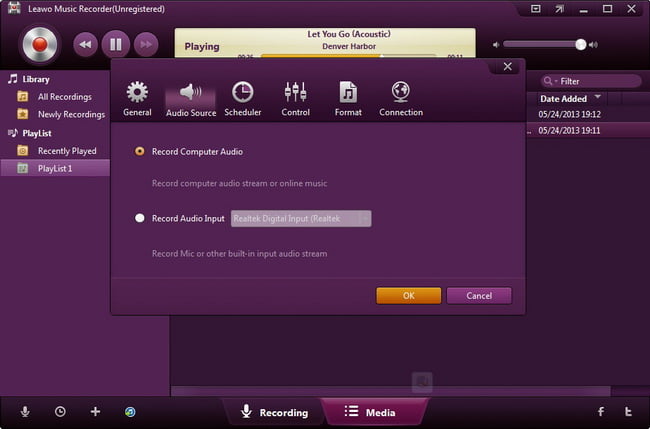
ステップ 2. 「開始」ボタンをタップすると、記録が開始されます。
ステップ 3. 録音した Spotify の曲をメディア インターフェイスで管理できます。
これはすべて使用するのに適しています。 前述の 2 つの出力形式しかサポートしていないため、他の人にとっては不利であると思われるだけです。
大胆さ
Leawo Music Recorder とは別に、Audacity も最も使用されているレコーダーの XNUMX つです。 最初のものと比較して、これは無料で使用できるオープンソースのツールです。 これは、Windows と Mac の両方のコンピューターで機能し、Spotify から音楽をリッピングするのに役立ちます。 ただし、インターフェースが複雑なため、初心者にはお勧めできません。 PC の入力音レベルも最初に設定する必要があります。

AllToMP3
Spotify から音楽をリッピングするために使用できる別の無料ツールは、AllToMP3 です。 このフリーウェアの良いところは、Spotify アプリだけでなく、SoundCloud、YouTube、Deezer などの他のプラットフォームからの変換をサポートしていることです。 この無料ツールの魅力は、曲の ID タグを維持できることと、ユーザー フレンドリーなインターフェイスを備えていることです。 AllToMP3 を使用して Spotify から音楽をリッピングする場合のガイドを次に示します。
ステップ 1. PC に AllToMP3 がインストールされていることを確認します。
ステップ 2. Spotify アカウントを開き、リッピングしたい Spotify の曲を探します。 その URL をコピーします。
ステップ 3. URL を AllToMP3 バーに貼り付け、キーボードの「Enter」キーをタップして、リッピング プロセスを開始します。 変換された曲は、出力フォルダーにあります。
4HUB Spotify ダウンローダー
オンラインの Spotify Music リッパーを利用することもできます。 その一例がこの 4HUB Spotify Downloader です。 このオンライン ツールは、他の追加プログラムをダウンロードすることなく、Spotify のお気に入りをダウンロードするのにも役立ちます。 このツールを使用して Spotify から曲をリッピングするには、以下のガイドを参照することもできます。
ステップ 1. PC の Web ブラウザーで Spotify アカウントを開き、すぐにプレイリスト セクションに移動します。
ステップ 2. リッピングするプレイリストを見つけたら、その URL をコピーして、4HUB Spotify Downloader ボックスに貼り付けます。

ステップ 3. 青色の「ダウンロード」ボタンをタップすると、4HUB Spotify ダウンローダーがトリガーされ、リッピング プロセスが開始されます。
このようなオンライン ツールを使用する場合は、プロセス全体がスムーズに行われるように、常に安定したネットワーク接続が必要であることに注意してください。 さらに、オンラインの方法やプラットフォームを使用する場合は、リスクが伴う可能性があるため、十分に注意してください。 処理が不安定で、出力ファイルの品質が期待したほど良くない場合さえあります。
Spotify ダウンローダー Chrome 拡張機能
Spotify から音楽をリッピングしようとするときに、いくつかの Chrome 拡張機能を確認することもできます。 4Hub Spotify Downloader と同じように、Chrome 拡張機能もオンライン ツールであるため、このような Chrome 拡張機能を使用する場合も安定した接続が必要です。 実際には、Spotify Downloader Chrome 拡張機能以外にも、Web ストアで利用できる他のものがあります。DZR Music Downloader、Spotiload、Spotify & Deezer Music Downloader などです。 また、Spotify Downloader Chrome 拡張機能を使用して Spotify から曲をリッピングするためのクイック ガイドもあります。
ステップ 1. コンピューターのブラウザーで Web ストアにアクセスし、この Chrome 拡張機能を探します。
ステップ 2. (Chrome に追加した後) インストールすると、そのアイコンが表示されます。 アイコンをタップして起動します。 Spotify の Web プレーヤーに移動します。ログインするには、詳細を入力する必要があります。
ステップ 3. 保存する Spotify の曲を探し、その横にある [ダウンロード] ボタンをタップします。 その後、トラックが処理され、PC にダウンロードされます。
パート3。 概要
Spotify から音楽をリッピングするために、ウェブ上で利用できる無料のオンライン ツールがたくさんあります。 ただし、使用中の問題を回避し、最高の出力ファイルを確実に取得するために、このようなプロのコンバーターに頼ることは常に良いことです UkeySoftビデオ変換ソフト.
この記事は役に立ちましたか?
評価するには星をクリックしてください。
平均格付け / 5 投票数:




